相信大家都遇到过自己的电脑问题,那么win11怎么修改文件后缀名呢?其实这个问题不难,小编教你学会解决办法。 方法一 打开搜索窗口,搜索“文件夹资源管理器选项”,点击【打开
相信大家都遇到过自己的电脑问题,那么win11怎么修改文件后缀名呢?其实这个问题不难,小编教你学会解决办法。
方法一
打开搜索窗口,搜索“文件夹资源管理器选项”,点击【打开】,打开文件夹选项。
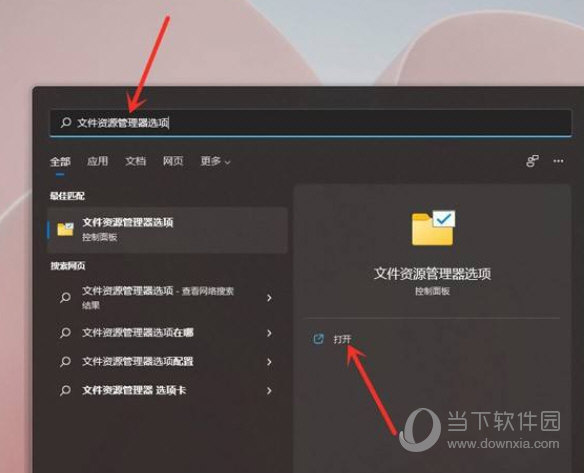
进入查看界面,取消勾选【隐藏已知文件类型的扩展名】,点击【确定】即可。
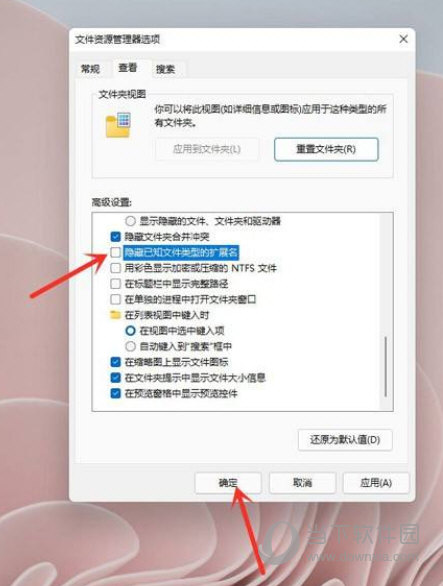
方法二
打开任意文件夹,点击工具栏上面的【...】。
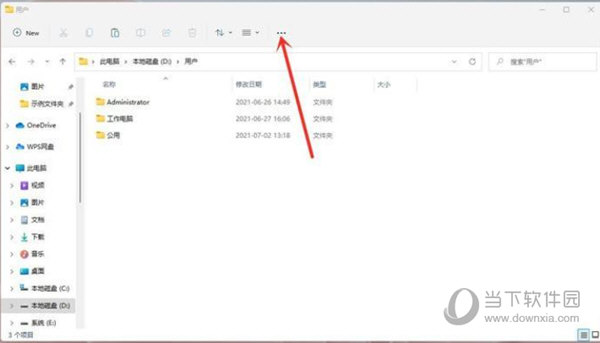
在弹出的菜单中点击【选项】,打开文件夹选项。
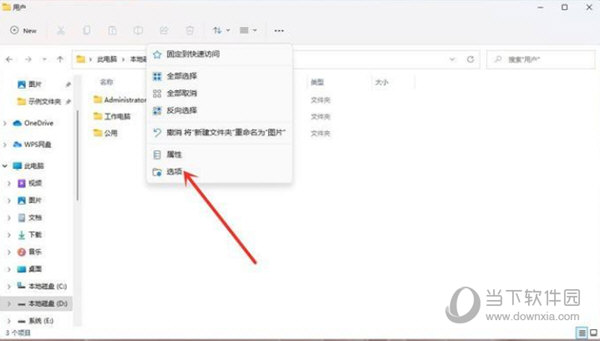
进入查看界面,取消勾选【隐藏已知文件类型的扩展名】。
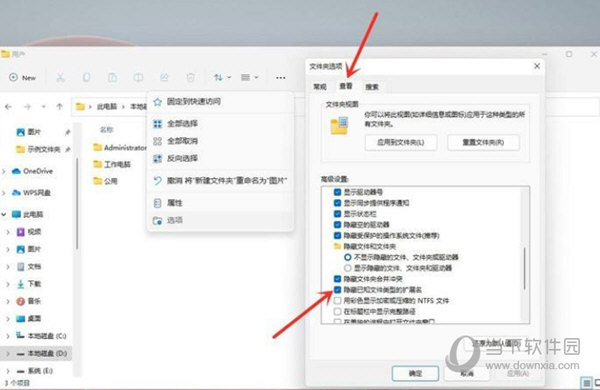
点击【确定】即可。
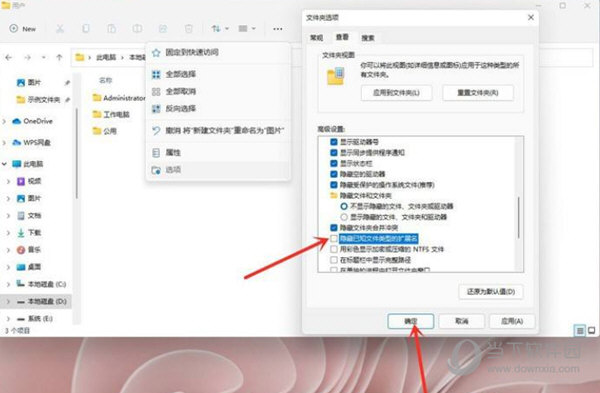
好了,以上就是本文的全部内容,希望本教程能够帮助到你,关注自由互联,为你带来更多相关资讯!
